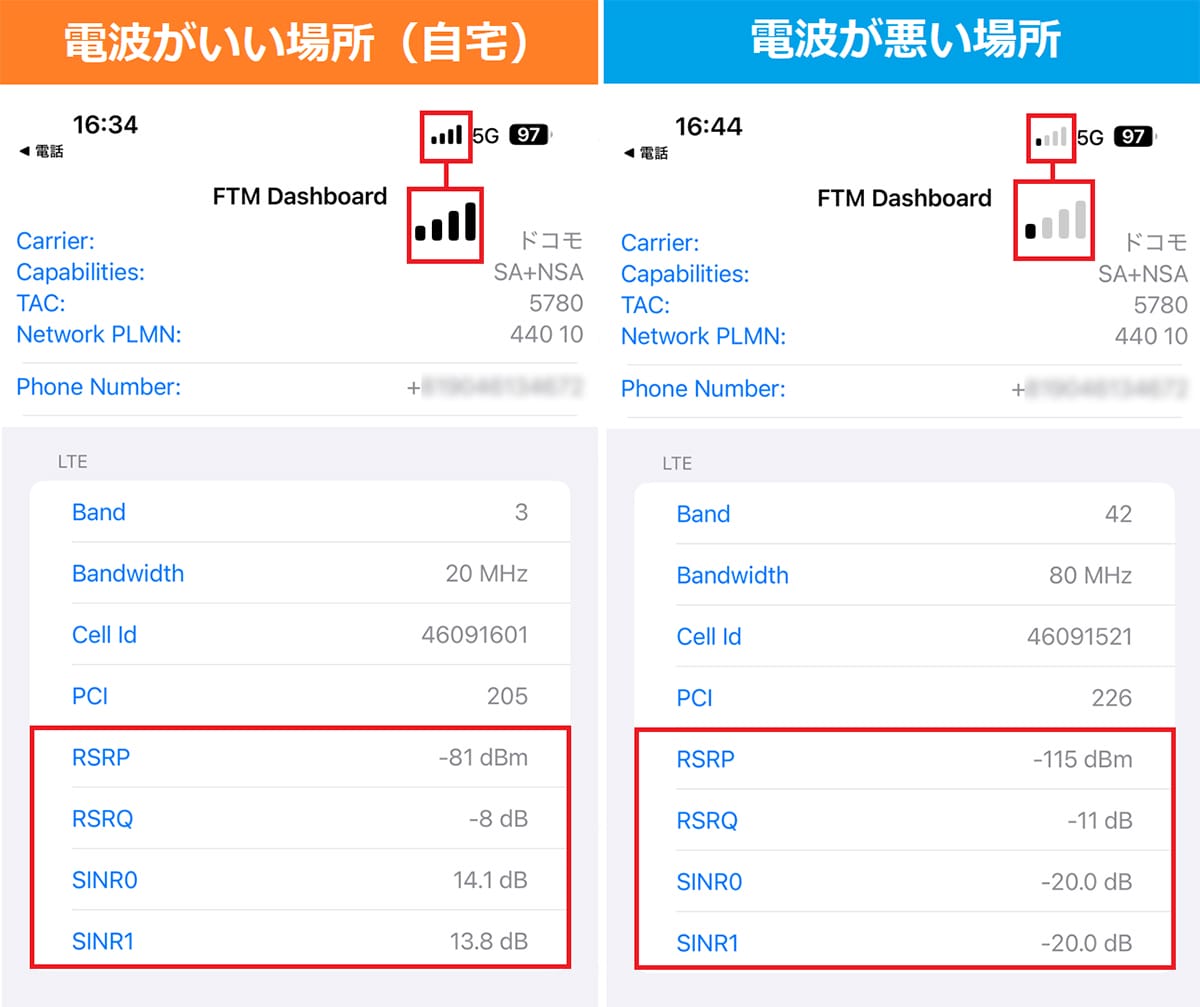iPhoneを使っているとき、なんとなくネットがつながりにくいと感じることはありませんか? そのようなときは、今つながっている電波状況を確認してみましょう。実は、iPhoneなら「フィールドテストモード」で電波状況を確認できる方法があるのです。
iPhoneの隠しコマンド「フィールドテストモード」なら電波状況を確認できる!
実は、iPhoneには電波状況が確認できる裏コマンド「フィールドテストモード」があります。
このフィールドテストモードを実行するには、「電話」アプリを起動して「キーパッド」で「*3001#12345#*」と入力し、通話ボタンを押すだけ。電話料金はかかりません。
すると、「FTM Dashboard」というページが開きますが、これが「フィールドテストモード」です。ここで、電波状況の細かい情報をチェックできるんですね。
実はこのモード、iPhoneにはかなり前から搭載されているもので、iOSのバージョンが上がるごとに内容が少しずつ異なっていますので、今回はiOS 18.4のiPhoneで解説します。
「フィールドテストモード」を起動する手順
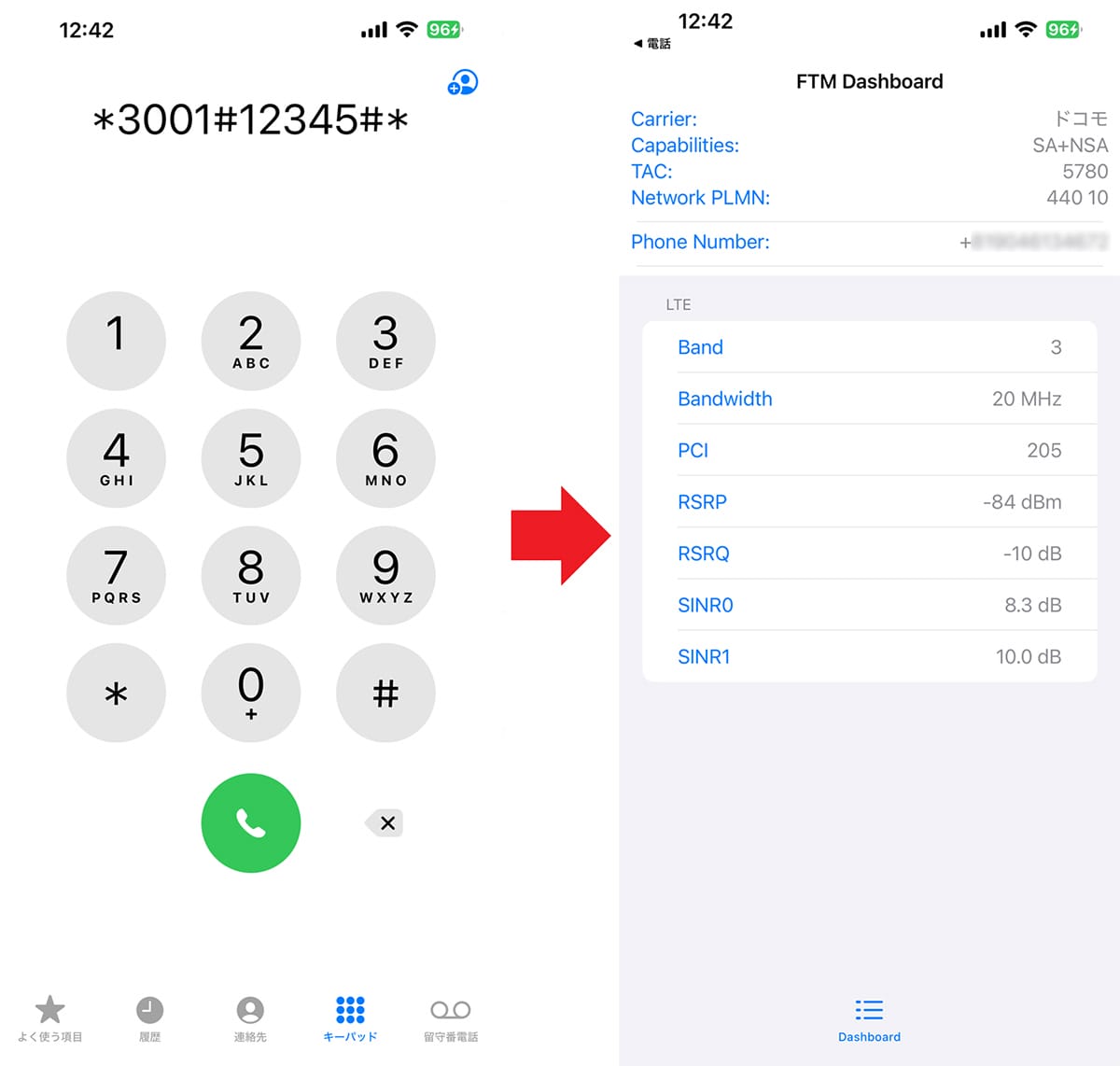
この「フィールドテストモード」を開くと、いろいろな情報が表示されますが、ここではとくに重要な項目を解説しましょう。
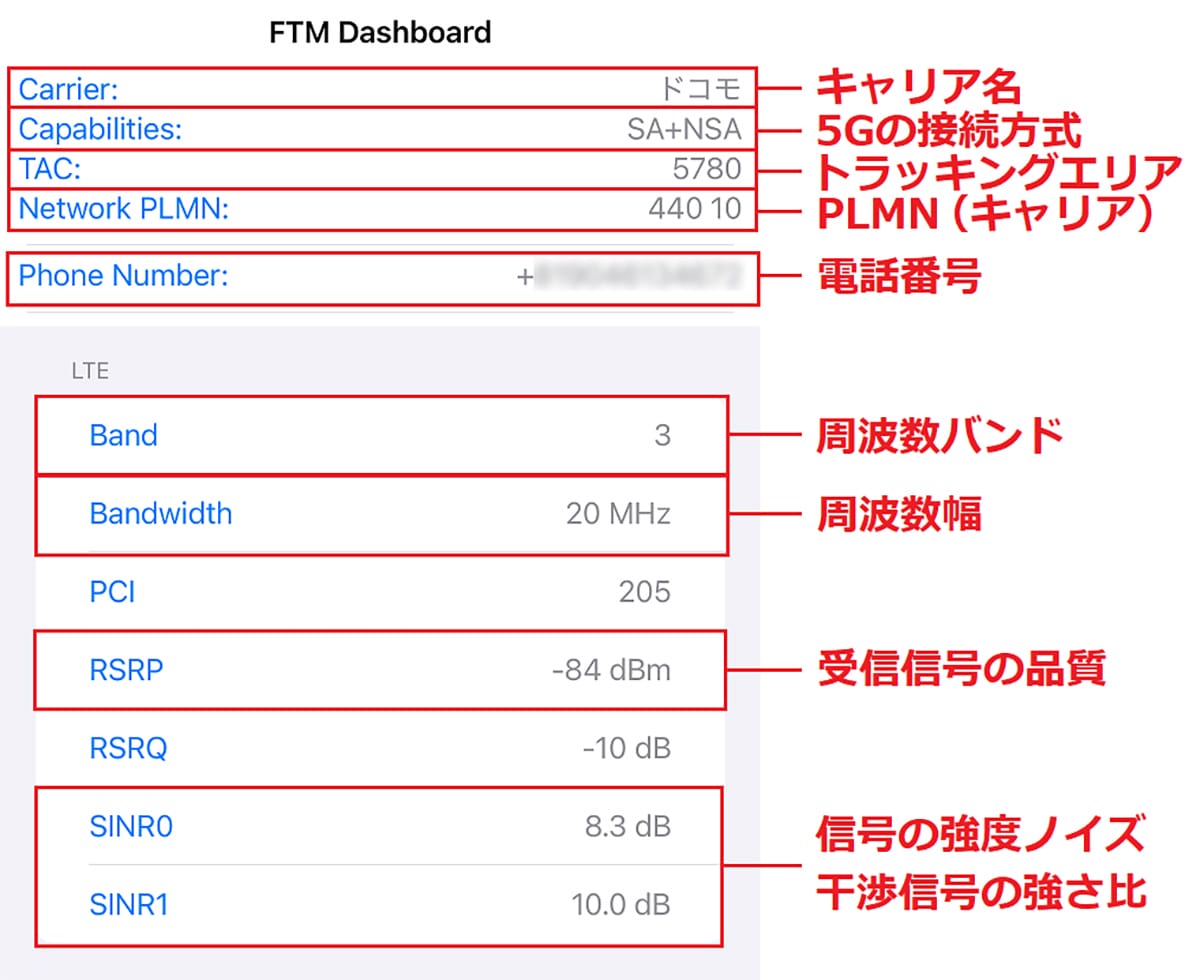
まず、画面上部には自分のiPhoneの情報について書かれています。「Carrier」には「ドコモ」や「ソフトバンク」など、自分が契約しているSIMのキャリア名が表示されます。
「Capabilities」は5Gの接続方式を示し、「TAC」はトラッキングエリアのことですが、この2つはさほど気にしなくてもいいでしょう。
その下の「Network PLMN」はキャリアを表すコードで、日本のMCC(国別コード)では440と441が利用されていますが、ここが「440 10」であればドコモになります。
■日本の主なPLMN
ドコモ 440 10
KDDI(au) 440 50〜54
ソフトバンク 440 00/440 10
(Y!mobile 440 00)
楽天モバイル 440 11 など
その下には「LTE」欄があり、いろいろな英語や数値が書かれていますが、このなかで重要なのが「RSRP」です。
これは受信電波の強度を示す値で、-150dBm〜-50dBmの間で表されます。-150がいちばん電波が弱く、-50がもっとも電波が強いことになります。
実は、ホーム画面に表示されるアンテナは、この数値を元にして何本立っているかが表されているんですね。
そして、もうひとつ重要なのが「Band」です。そもそも大手キャリアは複数の周波数バンドを利用しているので、自分のiPhoneがどのバンドに接続しているかを確認できるのです。
今回は、ドコモのLTE「バンド3(1.7GHz帯)」に接続されていることが分かります。
●ドコモ「対応周波数帯」は→こちら(PDF)
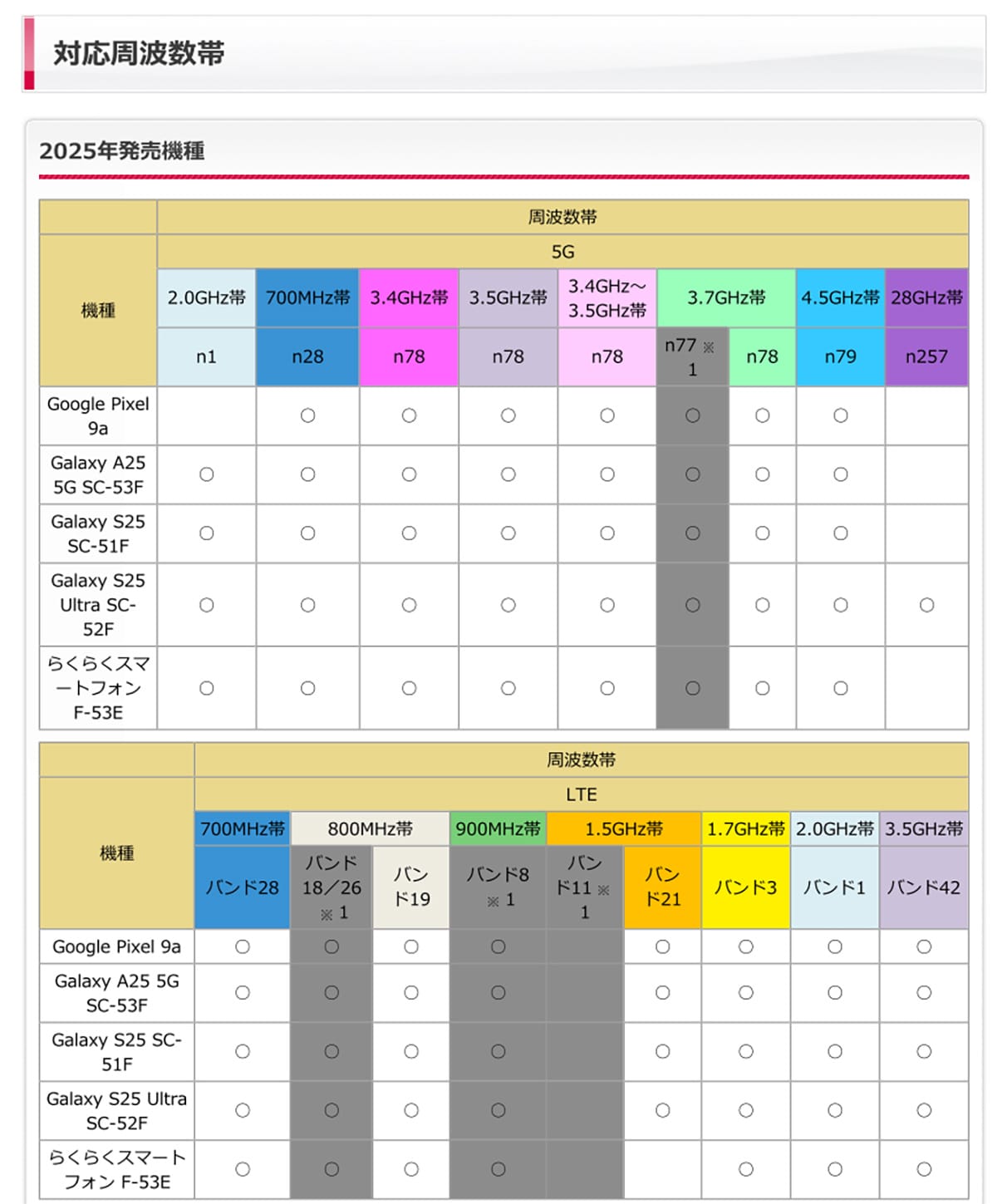
「RSRQ」は受信信号の品質で、-3dB〜-19.5dBの間の値となり-3がもっとも品質がよく、-19.5はノイズの影響を受けていることを示します。
「SINR0」と「SINR1」は信号の強度とノイズや干渉信号の強さの比を表す数字。ここが0dB以上であれば通信品質がよい、10dB以上であればとてもよいということです。
以上が「フィールドテストモード」の解説になりますが、iOS 18からは、このように重要な数字がすぐに表示されるように変更されているんですね。
まとめ
いかがでしょうか? iPhoneで利用する電波は目には見えないので、何となくホーム画面のアンテナを見て「電波が強い」「電波が弱い」などと判断していたと思いますが、「フィールドテストモード」を使えば、電波状況を数値でしっかり確認できます。
ちなみに、筆者が普段iPhoneを使っている自宅と、電波状況の悪い場所で比較してみたところ、電波の悪い場所ではすべての数値が低くなっているのが確認できました。